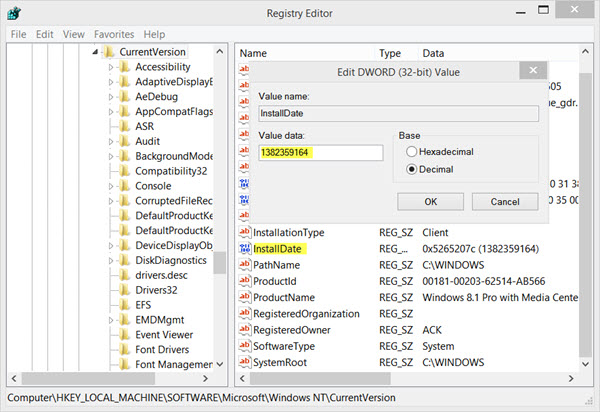Aktualisiert July 2025 : Beenden Sie diese Fehlermeldungen und beschleunigen Sie Ihr Computersystem mit unserem Optimierungstool. Laden Sie es über diesen Link hier herunter.
- Laden Sie das Reparaturprogramm hier herunter und installieren Sie es.
- Lassen Sie es Ihren Computer scannen.
- Das Tool wird dann Ihren Computer reparieren.
Es kann eine Zeit geben, zu der Sie Ihr Windows-Installationsdatum oder das Datum und die Uhrzeit der Installation Ihres Windows-Betriebssystems auf Ihrem Computer wissen möchten oder müssen. Es gibt mehrere Möglichkeiten, dies herauszufinden, die wir in diesem Beitrag diskutieren werden.
Windows Installationsdatum
Wir empfehlen die Verwendung dieses Tools bei verschiedenen PC-Problemen.
Dieses Tool behebt häufige Computerfehler, schützt Sie vor Dateiverlust, Malware, Hardwareausfällen und optimiert Ihren PC für maximale Leistung. Beheben Sie PC-Probleme schnell und verhindern Sie, dass andere mit dieser Software arbeiten:
- Download dieses PC-Reparatur-Tool .
- Klicken Sie auf Scan starten, um Windows-Probleme zu finden, die PC-Probleme verursachen könnten.
- Klicken Sie auf Alle reparieren, um alle Probleme zu beheben.
1] Der einfachste Weg, um herauszufinden, wann Ihr Windows-Betriebssystem installiert wurde, besteht darin, mit der rechten Maustaste auf den Windows-Ordner zu klicken, Eigenschaften auszuwählen und den Eintrag vor Erstellt unter der Registerkarte Allgemein anzuzeigen. Hier sehen Sie die Uhrzeit und das Datum.
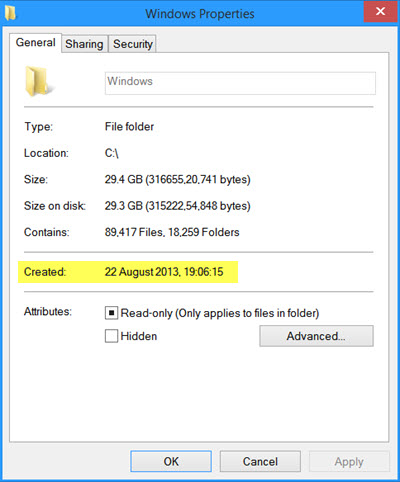
Wenn Sie jedoch Ihre Windows-Version auf eine höhere Version aktualisiert haben, sehen Sie das Datum, an dem die frühere Version installiert wurde und nicht das Datum, an dem die neueste Version installiert oder aktualisiert wurde. In meinem Fall zeigt es den Tag an, an dem ich Windows 8 zum ersten Mal installiert habe – und nicht das Datum von Windows 8.1.
2] Das Windows Installationsdatum wird auch in der Windows Registry im folgenden Schlüssel gespeichert, als UNIX-Zeit, d.h. als 32-Bit-Wert, der die Zeit in Sekunden seit dem 1. Januar 1970 anzeigt.
HKEY_LOCAL_MACHINESOFTWAREMicrosoftWindows NTCurrentVersionInstallDate
13823591
Mein Windows wurde 1382359164 Sekunden seit dem 1. Januar 1970 installiert, so dass Sie einige Berechnungen durchführen müssen, um zu der Abbildung zu gelangen.
3] Der einfachste und bequemste Weg, das Windows Installationsdatum zu finden, ist die Verwendung des systeminfo-Tools, über das wir bereits gesprochen haben. Um dieses eingebaute Werkzeug zu benutzen, öffne ein command prompt-Windows, gib folgendes ein und drücke Enter:
systeminfo | find /i Installationsdatum
13823591
Sie können das Original-Installationsdatum sehen.
4] Das Windows Installationsdatum wird auch in der Eigenschaft InstallDate der WMI-Klasse Win32_OperatingSystem gespeichert. Sie können PowerShell verwenden, um das Datum und die Uhrzeit der Installation abzurufen. Um das Datum herauszufinden, öffnen Sie Windows PowerShell als Administrator, ändern Sie den Pfad zum Laufwerk C, geben Sie Folgendes ein und drücken Sie die Eingabetaste:
([WMI]).ConvertToDateTime((Get-WmiObject Win32_OperatingSystem).InstallDate)
13823591
Das Datum und die Uhrzeit der Installation von Windows wird angezeigt!
Lesen Sie nun: Wie Sie die Systemverfügbarkeit herausfinden.
Genießen Sie den Rest des Tages! 🙂
EMPFOHLEN: Klicken Sie hier, um Windows-Fehler zu beheben und die Systemleistung zu optimieren